
はじめに
Macのバッテリーが急激に減ってしまった。そんなときはまず、原因を特定するのが重要。対策はそれから考えます。
Macには最初からアクティビティモニタ というアプリがインストールされています。これはMacにおけるあらゆる稼働状況を管理・分析してくれるアプリ。
メモリやバッテリーの消耗具合を分析できるとともに、不具合の原因となるアプリを強制終了させることもできます。
Macのバッテリー消費履歴を調べる方法
Macアプリアクティビティモニタ を起動します。アプリケーションフォルダ に入っていることが主ですが、探すのが面倒な場合はSpotlight から起動するのが便利です。
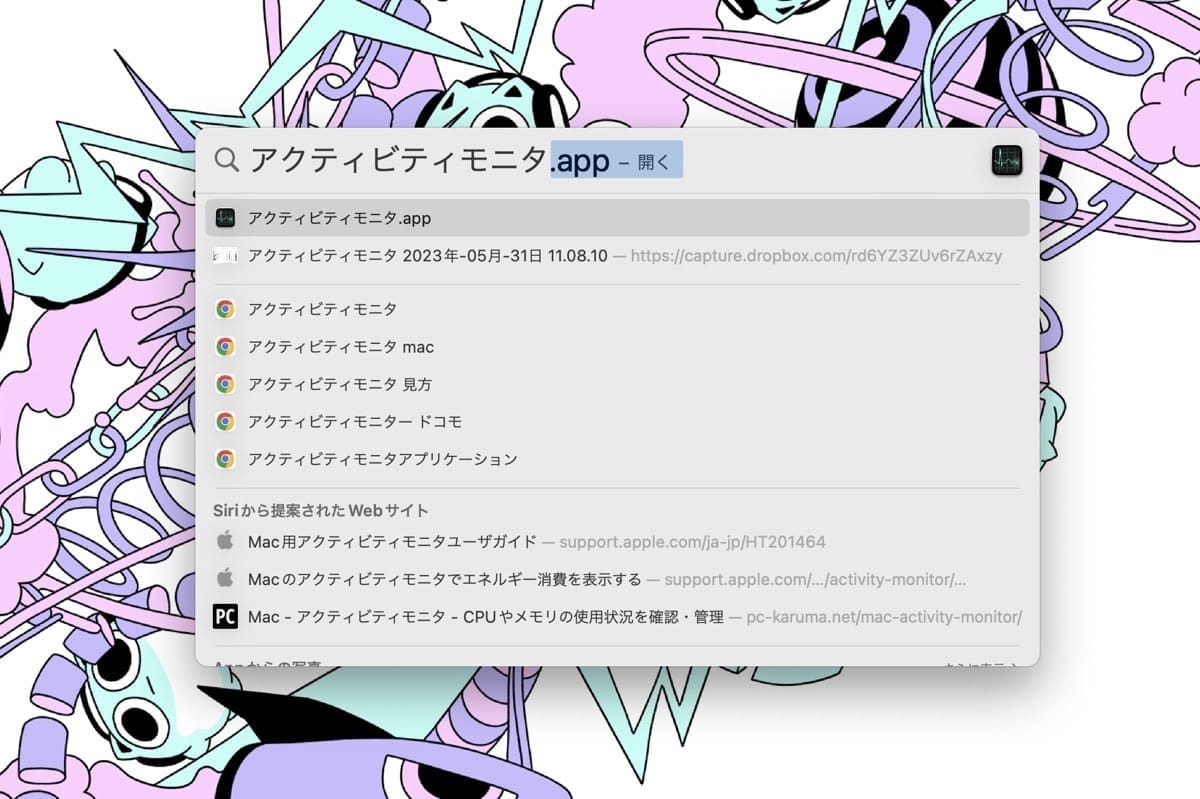
画面上部のメニューの中からエネルギー を選択。すると、過去12時間でバッテリー消費の多かったプロセスが、ランキング形式で表示されます。

これを見れば、バッテリー消費の多いアプリを特定することができます。あるいは「アプリの挙動については問題がない」と判断できるかもしれません。
異常なアプリを強制終了する方法
もしアプリが異常な挙動をしており、それが原因でバッテリーを急激に消耗している場合は、強制終了させることができます。
画面上の✕ アイコンをクリック。
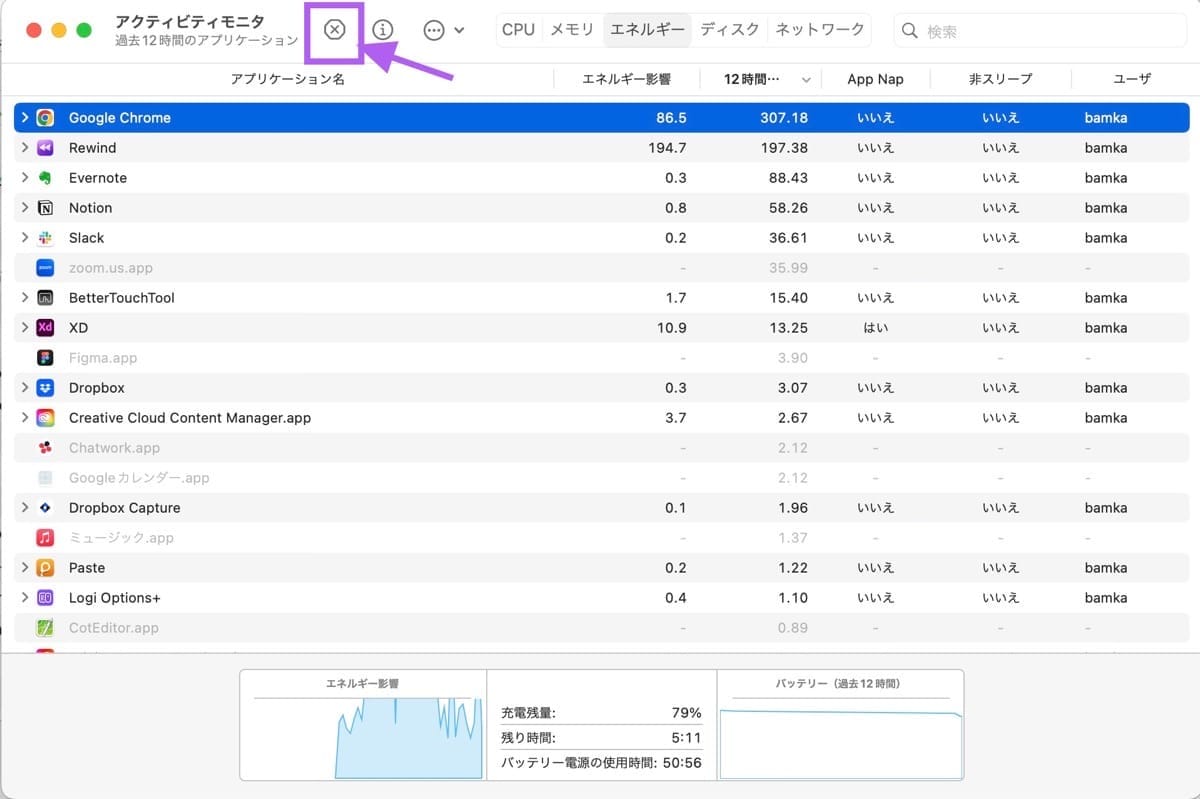
表示されたポップアップウインドウから終了 を選択。これで完了です。
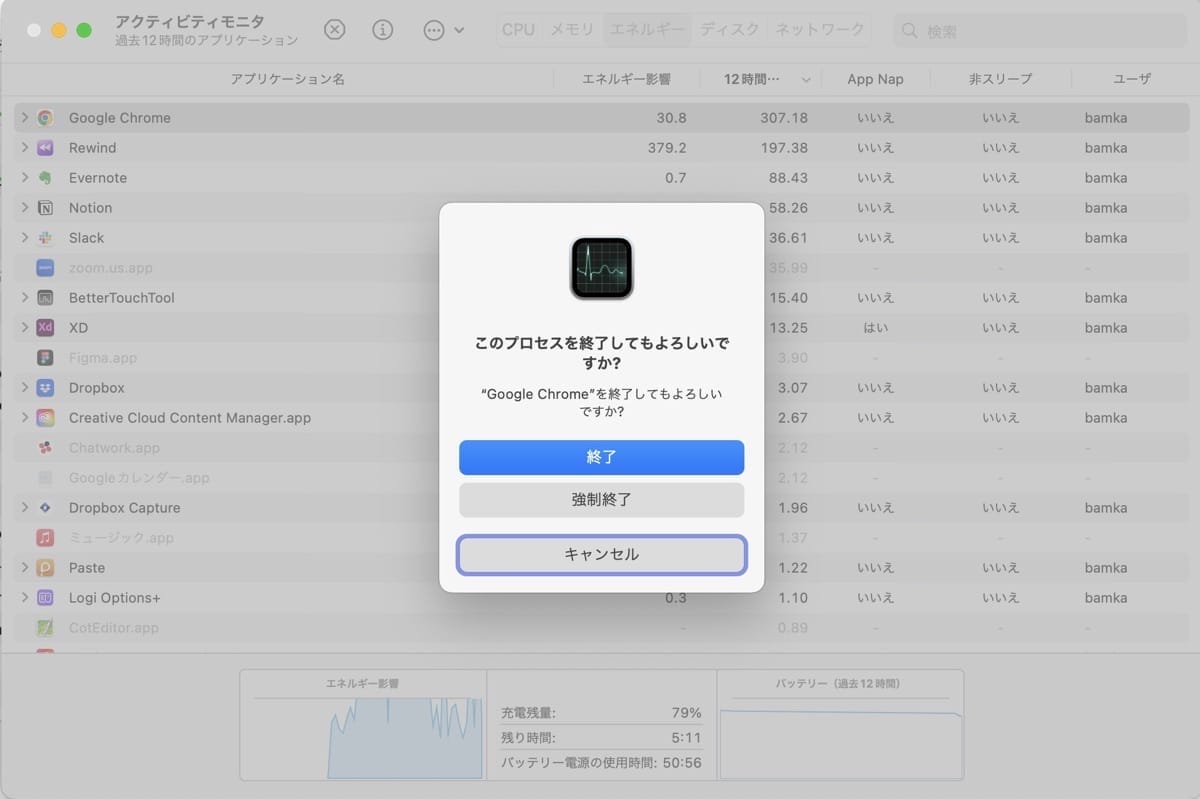
あとがき
先日、外に持ち出したフル充電のMacBook Airが、ものの2時間でバッテリー残量が20%にまで減ってしまいました。これはおかしいと、アクティビティモニタで調べてみたら、Evernoteが暴走しているのが原因でした。
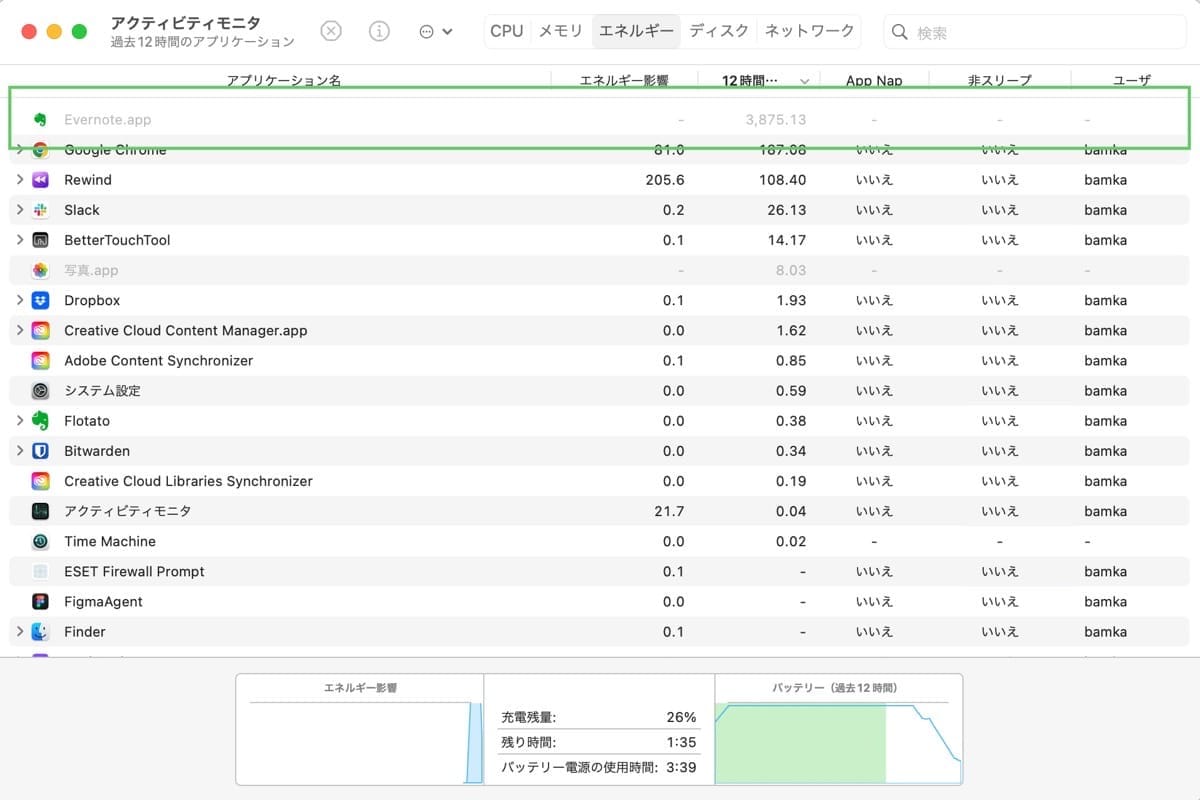
こんな感じで、異常を起こしているアプリをいち早く特定できれば、その後の対象もすばやく行えます。ぜひ活用してみてください。

